User Manual
Table Of Contents
- Inhalt
- Einführung – Bitte dieses Kapitel zuerst durchlesen
- Kapitel 1 Grundlegende Operation
- Kapitel 2 Manuelle Berechnungen
- 1. Grundrechenarten
- 2. Spezielle Taschenrechnerfunktionen
- 3. Festlegung des Winkelmodus und des Anzeigeformats (SET UP)
- 4. Funktionsberechnungen
- 5. Numerische Berechnungen
- 6. Rechnen mit komplexen Zahlen
- 7. Rechnen mit (ganzen) Binär-, Oktal-, Dezimal- und Hexadezimalzahlen
- 8. Matrizenrechnung
- 9. Vektorrechnung
- 10. Umrechnen von Maßeinheiten
- Kapitel 3 Listenoperationen
- Kapitel 4 Lösung von Gleichungen
- Kapitel 5 Grafische Darstellungen
- 1. Graphenbeispiele
- 2. Voreinstellungen verschiedenster Art für eine optimale Graphenanzeige
- 3. Zeichnen eines Graphen
- 4. Speichern und Aufrufen von Inhalten des Graphenbildschirms
- 5. Zeichnen von zwei Graphen im gleichen Display
- 6. Manuelle grafische Darstellung
- 7. Verwendung von Wertetabellen
- 8. Ändern eines Graphen
- 9. Dynamischer Graph (Graphanimation einer Kurvenschar)
- 10. Grafische Darstellung von Rekursionsformeln
- 11. Grafische Darstellung eines Kegelschnitts
- 12. Zeichnen von Punkten, Linien und Text im Graphenbildschirm (Sketch)
- 13. Funktionsanalyse (Kurvendiskussion)
- Kapitel 6 Statistische Grafiken und Berechnungen
- 1. Vor dem Ausführen statistischer Berechnungen
- 2. Berechnungen und grafische Darstellungen mit einer eindimensionalen Stichprobe
- 3. Berechnungen und grafische Darstellungen mit einer zweidimensionalen Stichprobe (Ausgleichungsrechnung)
- 4. Ausführung statistischer Berechnungen und Ermittlung von Wahrscheinlichkeiten
- 5. Tests
- 6. Konfidenzintervall
- 7. Wahrscheinlichkeitsverteilungen
- 8. Ein- und Ausgabebedingungen für statistische Testverfahren, Konfidenzintervalle und Wahrscheinlichkeitsverteilungen
- 9. Statistikformeln
- Kapitel 7 Finanzmathematik
- 1. Vor dem Ausführen finanzmathematischer Berechnungen
- 2. Einfache Kapitalverzinsung
- 3. Kapitalverzinsung mit Zinseszins
- 4. Cashflow-Berechnungen (Investitionsrechnung)
- 5. Tilgungsberechnungen (Amortisation)
- 6. Zinssatz-Umrechnung
- 7. Herstellungskosten, Verkaufspreis, Gewinnspanne
- 8. Tages/Datums-Berechnungen
- 9. Abschreibung
- 10. Anleihenberechnungen
- 11. Finanzmathematik unter Verwendung von Funktionen
- Kapitel 8 Programmierung
- 1. Grundlegende Programmierschritte
- 2. Program-Menü-Funktionstasten
- 3. Editieren von Programminhalten
- 4. Programmverwaltung
- 5. Befehlsreferenz
- 6. Verwendung von Rechnerbefehlen in Programmen
- 7. Program-Menü-Befehlsliste
- 8. CASIO-Rechner für wissenschaftliche Funktionswertberechnungen Spezielle Befehle <=> Textkonvertierungstabelle
- 9. Programmbibliothek
- Kapitel 9 Tabellenkalkulation
- 1. Grundlagen der Tabellenkalkulation und das Funktionsmenü
- 2. Grundlegende Operationen in der Tabellenkalkulation
- 3. Verwenden spezieller Befehle des Spreadsheet -Menüs
- 4. Bedingte Formatierung
- 5. Zeichnen von statistischen Graphen sowie Durchführen von statistischen Berechnungen und Regressionsanalysen
- 6. Speicher des Spreadsheet -Menüs
- Kapitel 10 eActivity
- Kapitel 11 Speicherverwalter
- Kapitel 12 Systemverwalter
- Kapitel 13 Datentransfer
- Kapitel 14 Geometrie
- Kapitel 15 Picture Plot
- Kapitel 16 3D Graph-Funktion
- Kapitel 17 Python (nur fx-CG50, fx-CG50 AU)
- Anhang
- Prüfungsmodi
- E-CON4 Application (English)
- 1. E-CON4 Mode Overview
- 2. Sampling Screen
- 3. Auto Sensor Detection (CLAB Only)
- 4. Selecting a Sensor
- 5. Configuring the Sampling Setup
- 6. Performing Auto Sensor Calibration and Zero Adjustment
- 7. Using a Custom Probe
- 8. Using Setup Memory
- 9. Starting a Sampling Operation
- 10. Using Sample Data Memory
- 11. Using the Graph Analysis Tools to Graph Data
- 12. Graph Analysis Tool Graph Screen Operations
- 13. Calling E-CON4 Functions from an eActivity
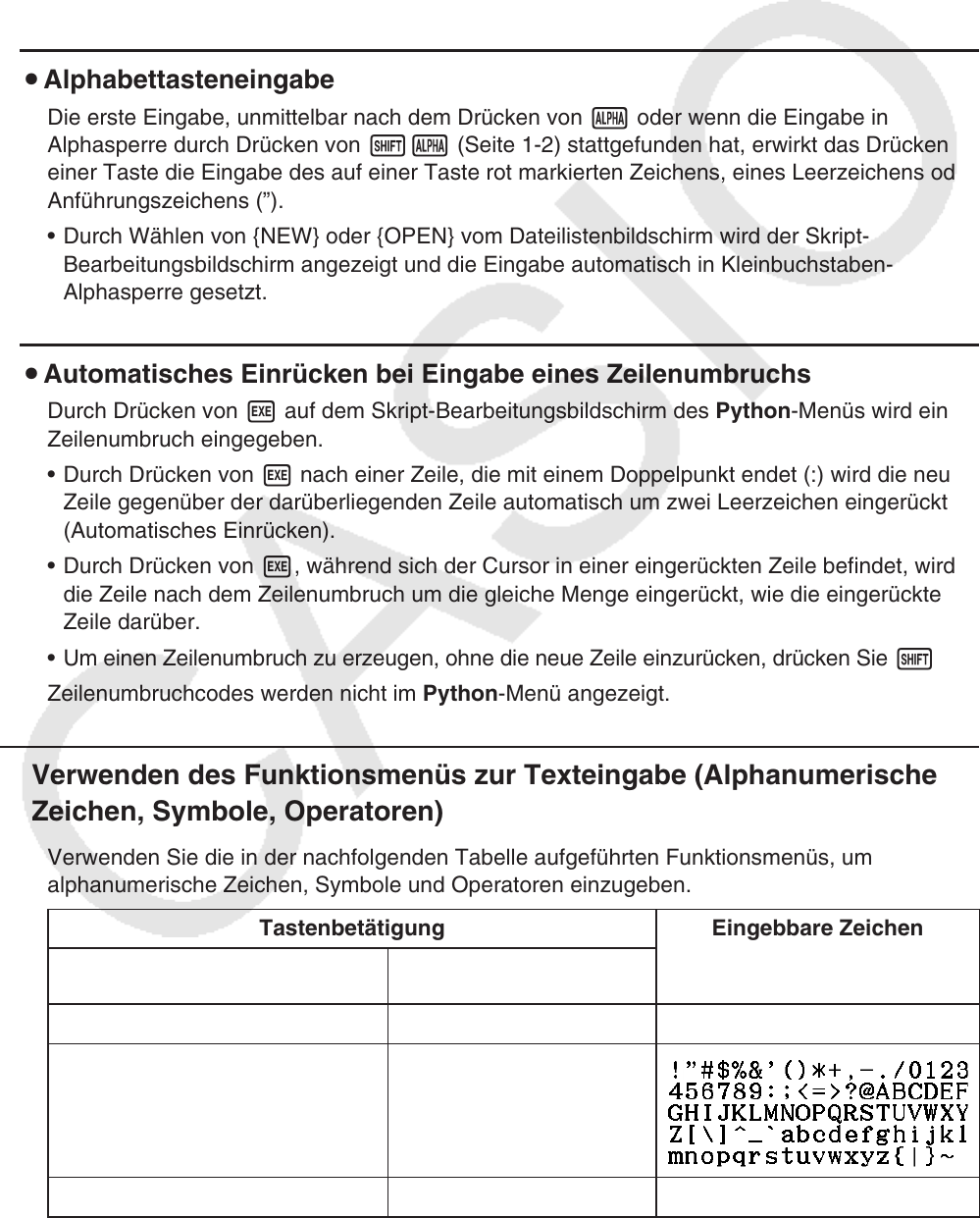
17-7
Wichtig!
Unter den oben genannten Textfolgen, die durch Tastenbetätigung eingegeben werden,
sind log() und andere Funktionen, nach denen eine Klammer folgt, e (Basis des natürlichen
Logarithmus) und
pi math-Modulfunktionen. Um diese Funktionen verwenden zu können,
müssen Sie zuerst das math-Modul importieren.* Weitere Informationen finden Sie unter
„Befehlskategorien“ (Seite 17-10) und unter „Bedienungsbeispiel: Verwenden der math-
Modulfunktion“ (Seite 17-13).
Wenn Sie *
import statt from zur Eingabe des Moduls verwenden, müssen Sie „math.“
vor jede Funktion, die Sie verwenden, anhängen. Weitere Informationen finden Sie unter
„Verwenden der Module (import)” (Seite 17-12).
Alphabettasteneingabe u
Die erste Eingabe, unmittelbar nach dem Drücken von a oder wenn die Eingabe in
Alphasperre durch Drücken von !a (Seite 1-2) stattgefunden hat, erwirkt das Drücken
einer Taste die Eingabe des auf einer Taste rot markierten Zeichens, eines Leerzeichens oder
Anführungszeichens (”).
Durch Wählen von {NEW} oder {OPEN} vom Dateilistenbildschirm wird der Skript-•
Bearbeitungsbildschirm angezeigt und die Eingabe automatisch in Kleinbuchstaben-
Alphasperre gesetzt.
Automatisches Einrücken bei Eingabe eines Zeilenumbruchs u
Durch Drücken von w auf dem Skript-Bearbeitungsbildschirm des Python-Menüs wird ein
Zeilenumbruch eingegeben.
Durch Drücken von • w nach einer Zeile, die mit einem Doppelpunkt endet (:) wird die neue
Zeile gegenüber der darüberliegenden Zeile automatisch um zwei Leerzeichen eingerückt
(Automatisches Einrücken).
Durch Drücken von • w, während sich der Cursor in einer eingerückten Zeile befindet, wird
die Zeile nach dem Zeilenumbruch um die gleiche Menge eingerückt, wie die eingerückte
Zeile darüber.
Um einen Zeilenumbruch zu erzeugen, ohne die neue Zeile einzurücken, drücken Sie • !w.
Zeilenumbruchcodes werden nicht im Python-Menü angezeigt.
Verwenden des Funktionsmenüs zur Texteingabe (Alphanumerische k
Zeichen, Symbole, Operatoren)
Verwenden Sie die in der nachfolgenden Tabelle aufgeführten Funktionsmenüs, um
alphanumerische Zeichen, Symbole und Operatoren einzugeben.
Tastenbetätigung Eingebbare Zeichen
(Alphanumerische Zeichen,
Symbole, Operatoren)
Skript-Bearbeitungsbildschirm SHELL-Bildschirm
3(SYMBOL) (Symbole)
—
, () [] : ; # ’ ” \ _
4(CHAR) (alphanumerische
Zeichen, Symbole, Operatoren)
6(CHAR)
(alphanumerische
Zeichen, Symbole,
Operatoren)
6(g)2(OPERAT) (Operatoren)
— = != > < % | ^ & ~










